Jmeter学习(1)
接到个新任务,要对一个APP登陆界面进行压测,以前研究过loadrunner,但是没有购买软件的话,并发量会有限制,达不到要求,思来想去还是决定试一下Jmeter。
不得不说,Jmeter还是很容易上手的,而且对电脑要求不是很高,天知道我用loadrunner的时候多少次失败都是本机带不起来。
先拿录制web脚本试试水。
1、先增加一个线程组
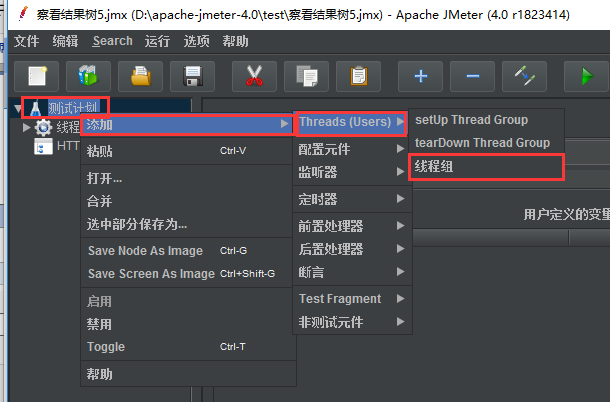
2、在线程组下增加一个“http请求默认值”,设置服务器IP和端口,即所需要访问的网址IP和端口
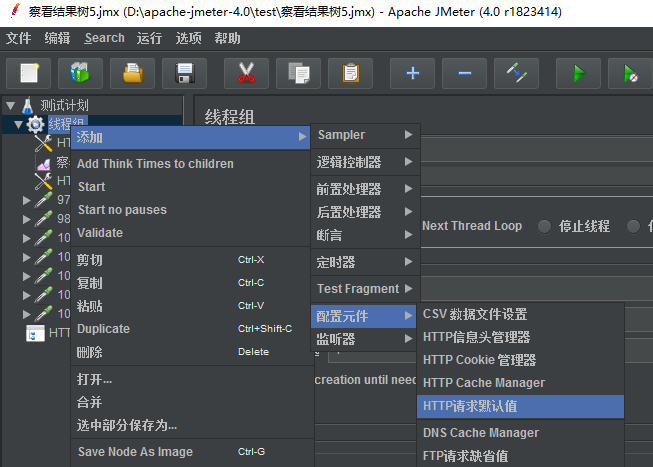
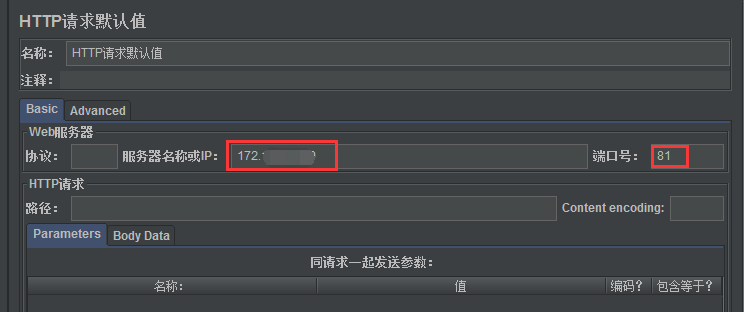
3、增加一个“http代理服务器”,端口随意填写,只要这个端口是不被占用的就行。录制的脚本内容很多,但是有些类型的数据是可以不用的,所以可以排除。一般"jpn\png\css\js\php"都可以排除。
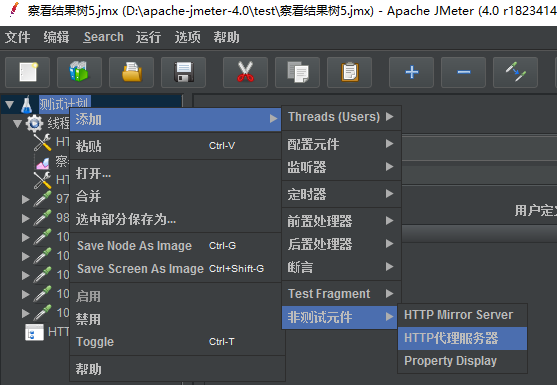
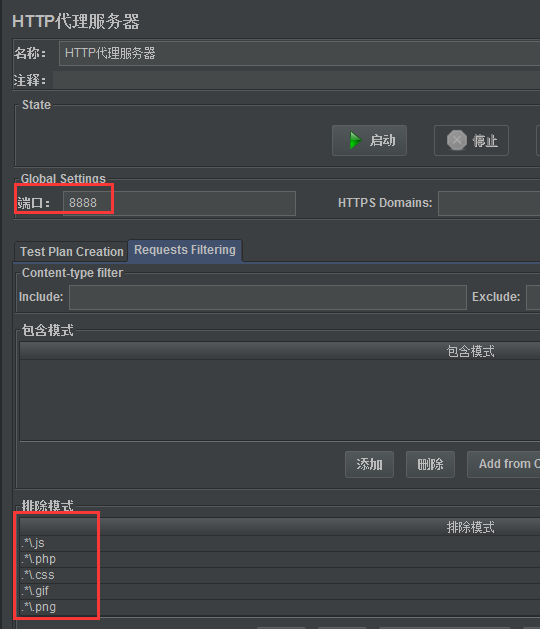
4、增加”查看结果树“,可以查看回放的情况。
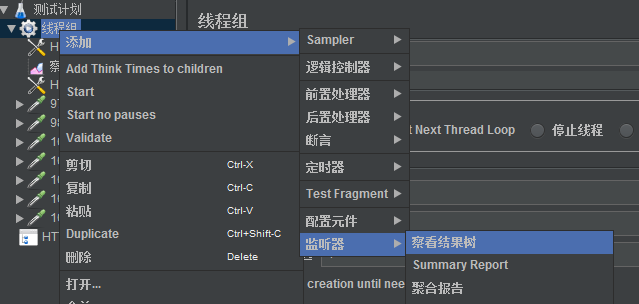
5、如果录制脚本的网站含有登陆操作,建议可增加一个http cookie管理器,存储登陆的信息
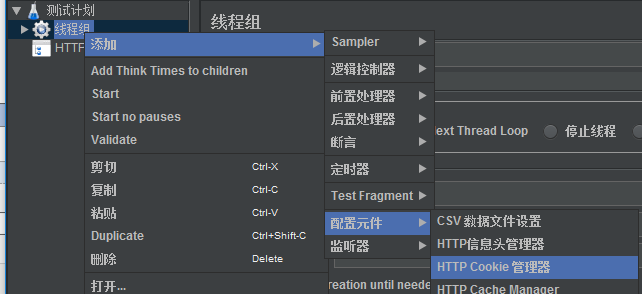
6、到这里,基本上已经设置好了,现在需要设置浏览器的网络,确定用什么浏览器进行录制脚本之后,打开浏览器,设置网络-手动代理。我用的是火狐,配置如下。端口与http代理服务器写的端口保持一致。
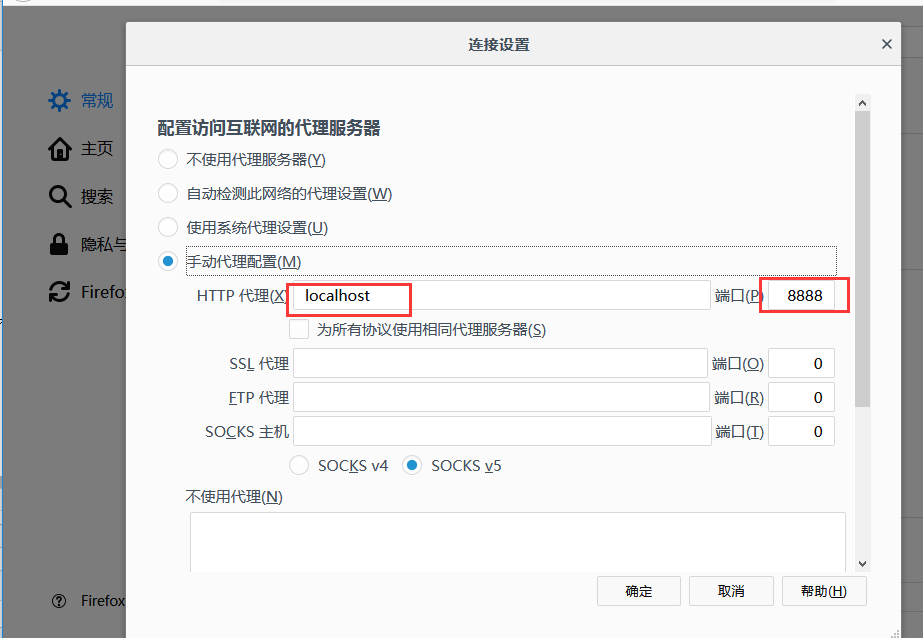
7、现在开始脚本的录制,选中http代理服务器,点击启动就进入了脚本录制模式,打开设置好的浏览器,输入需要测试的ip和端口,进入网站,录制完成之后,停止http代理服务器。录制的过程中可以看到线程组下不停地有数据增加,这些就是脚本。
我录制的脚本是”使用火狐浏览器进入Bugfree,账号密码登陆之后,新建一个BUG,保存。“
8、录制完成之后,需要确定脚本是否可以成功回放。选择”查看结果树“,点击播放按钮。如图。界面下方会有回放脚本情况,左侧是脚本名称,绿色代表成功,红色代表失败,右侧是回放数据。
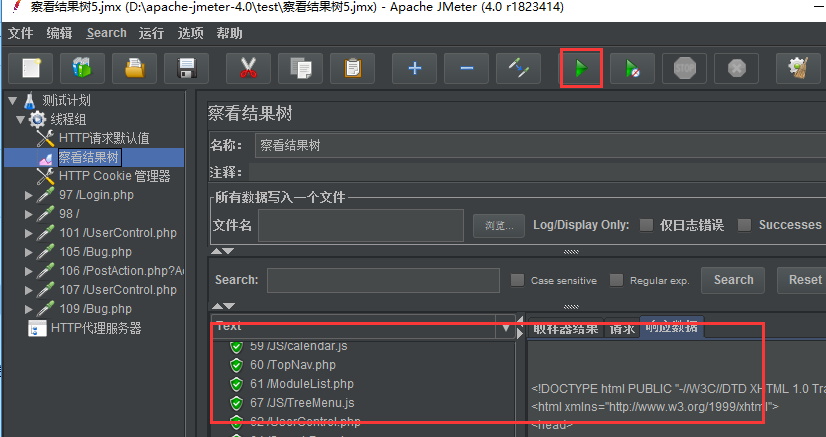
由于我的录制过程中是需要新建BUG的,但是BUG的标题如果是重复的话是没办法保存的,所以我需要在回放的脚本中修改我的BUG标题,点击脚本,找到创建BUG的那一条,修改BugTitle,然后再次回放。回放完成之后去到bugfree中查看列表,果然多了一条数据,表示回放成功。
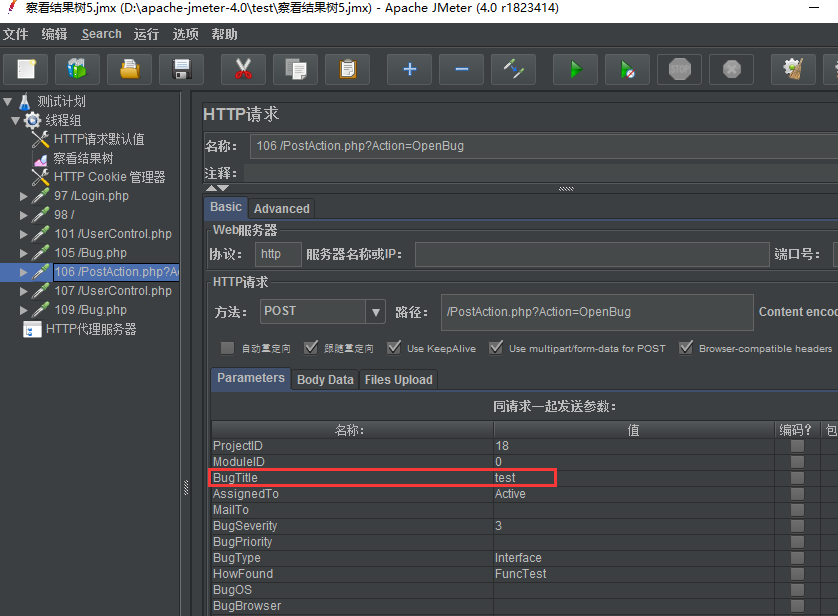
注:回放的时候请不要修改浏览器的网络设置,继续使用代理服务器。
参考:http://www.cnblogs.com/fnng/archive/2012/12/21/2828440.html,侵删。



